Багато хто вже помічав у своєму Бізнес-менеджері інформацію, що у зв’язку зі змінами IOS 14 необхідно підтвердити домен, на який ведеться реклама.
Ми підготували покрокову інструкцію, як це зробити.
1. Починаємо підтвердження домену. Це може зробити лише адміністратор Бізнес-менеджеру. Вкладка Центр ресурсів вже з’явилася в багатьох рекламних акаунтах Facebook, переходимо на неї. Обираємо “підтвердити домен”. Якщо цієї вкладки у вас ще немає, дивіться другий скрін та зайдіть в налаштування Бізнес-менеджера – безпека бренду – домени.
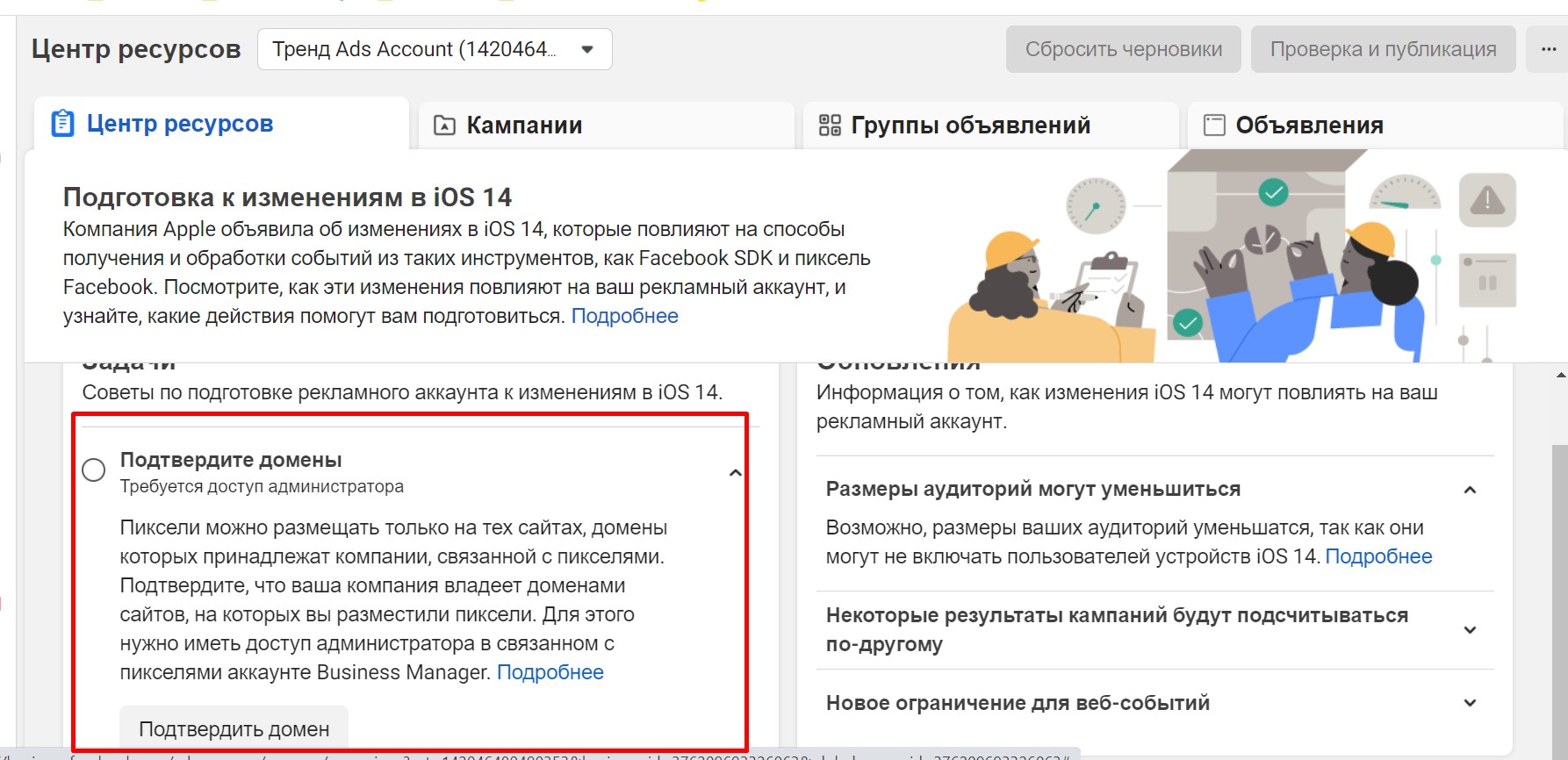
2. Тиснемо “Додати” та вводимо домен сайту, який треба підтвердити. Вводимо все, що після https://, тобто саме доменне ім’я вашого сайту. Покрутиться колесо і вас знову перекине назад, але якщо ви ще раз додасте той самий домен – вискочить повідомлення, що цей домен вже в списку. Функціонал ще сирий, тому жодне повідомлення не з’являється.
3. Після цього нас перекидає на інструкцію, де є кілька варіантів, як підтвердити домен. Обираєте зручний для вас спосіб підтвердження та надсилаєте завдання програмісту, щоб він виконав те, що описано в інструкції.
Ми для прикладу робили підтвердження через DNS. Звідси нам треба скопіювати підкреслений рядок з унікальним кодом.
4. Вносите відповідні записи у DNS (самі за FTP або через технічну підтримку хостингу, або за допомогою програміста).
Інші доступні варіанти підтвердження: завантажити файл html в корінь сайту або прописати метатег в хедері (самі за FTP або через технічну підтримку хостингу, або за допомогою програміста).
Для сайтів на платформі Пром підтвердження домену для Facebook робиться так:
Переходимо в кабінет на Промі — розділ керування сайтом — доменне ім’я. Тиснемо “додати новий запис”.
5.Створюємо новий DNS-запис та заповнюємо його за шаблоном зі скріншоту. Важливо, в полі призначення вставте свій код, який ми скопіювали раніше з Facebook.
6. Тиснемо “зберегти”.
7. Повертаємося в Бізнес-менеджер, тиснемо “підтвердити” в тій вкладці, яка відповідає обраному способу підтвердження (перша, друга або третя вкладка – DNS запис, файл html або метатег). Може знадобитися до до 72 годин — саме стільки часу максимально потрібно для оновлення інформації. Потім колір домену зміниться з червоного на зелений.